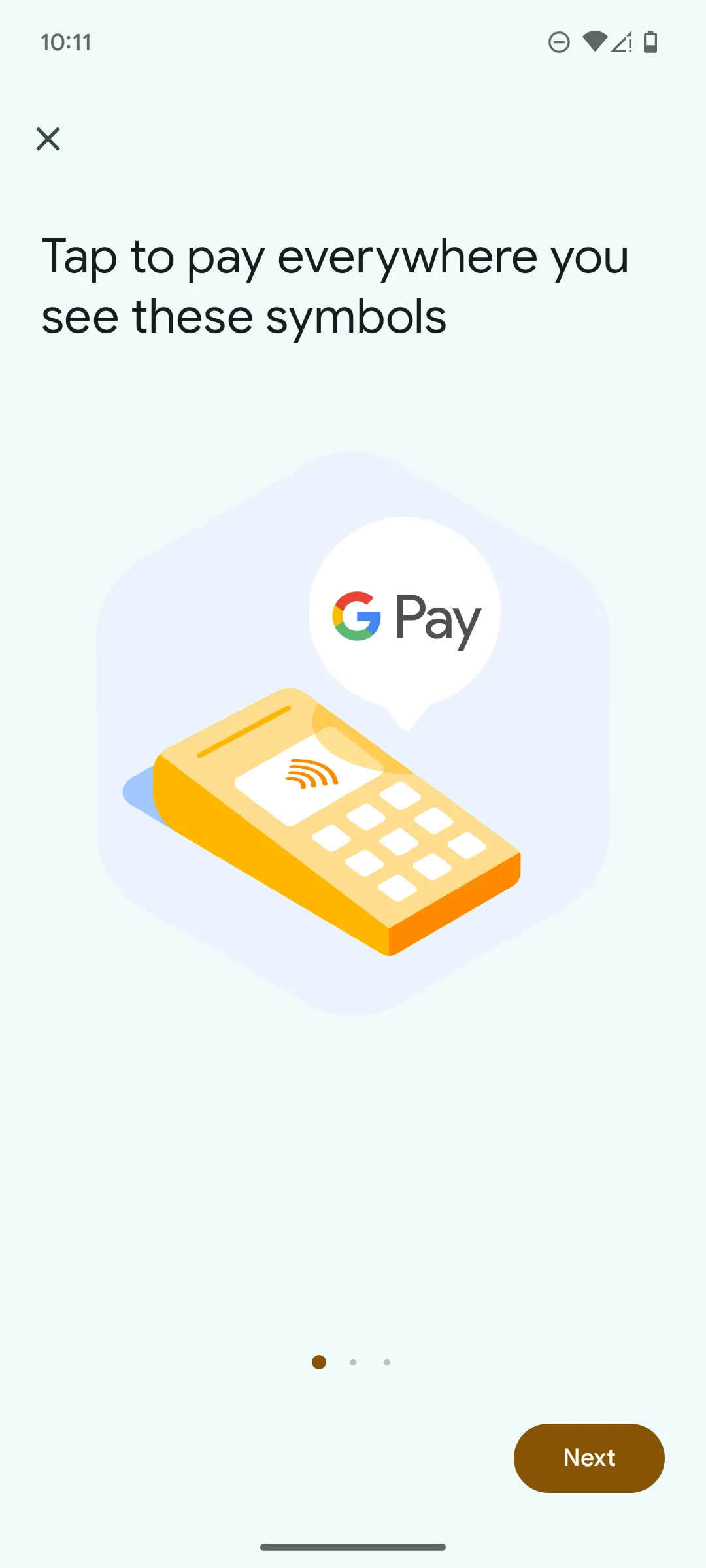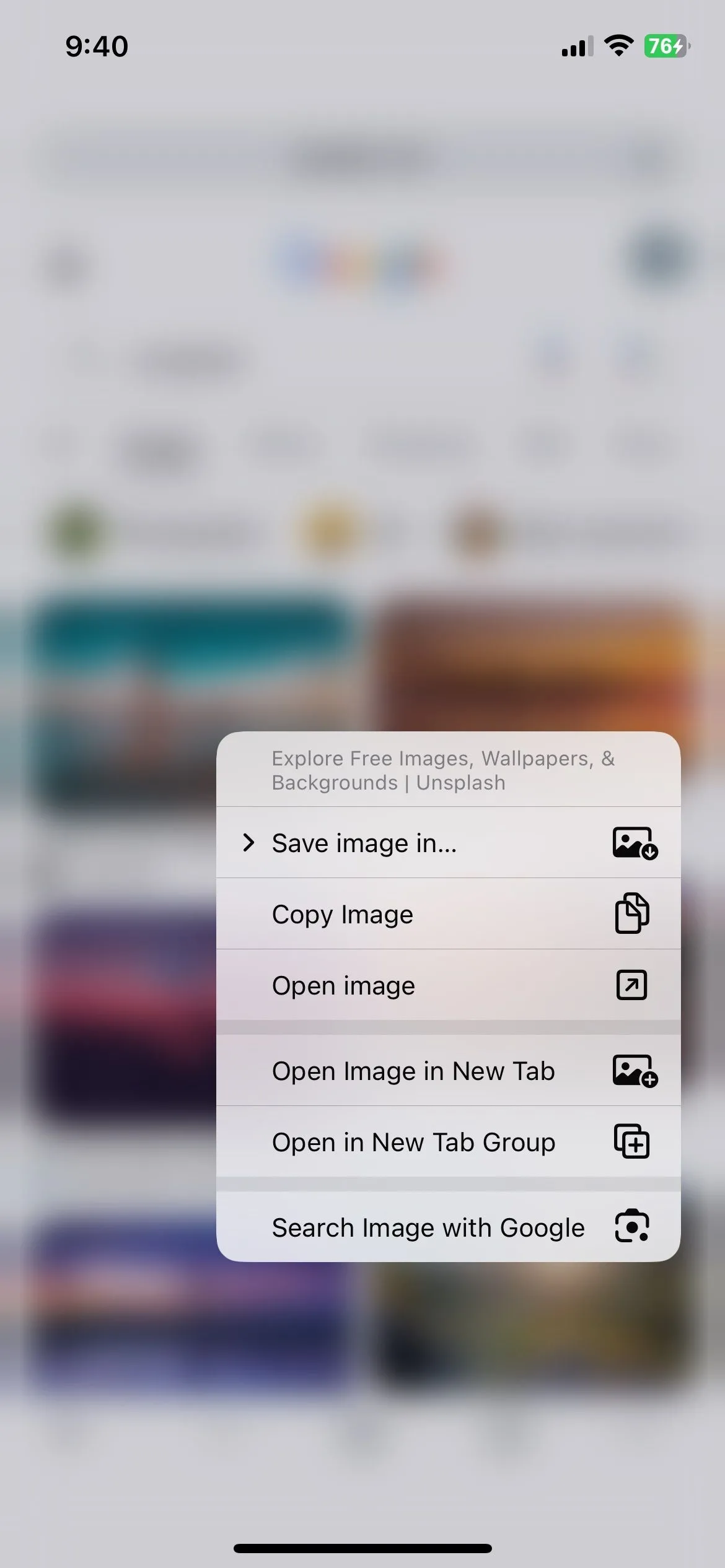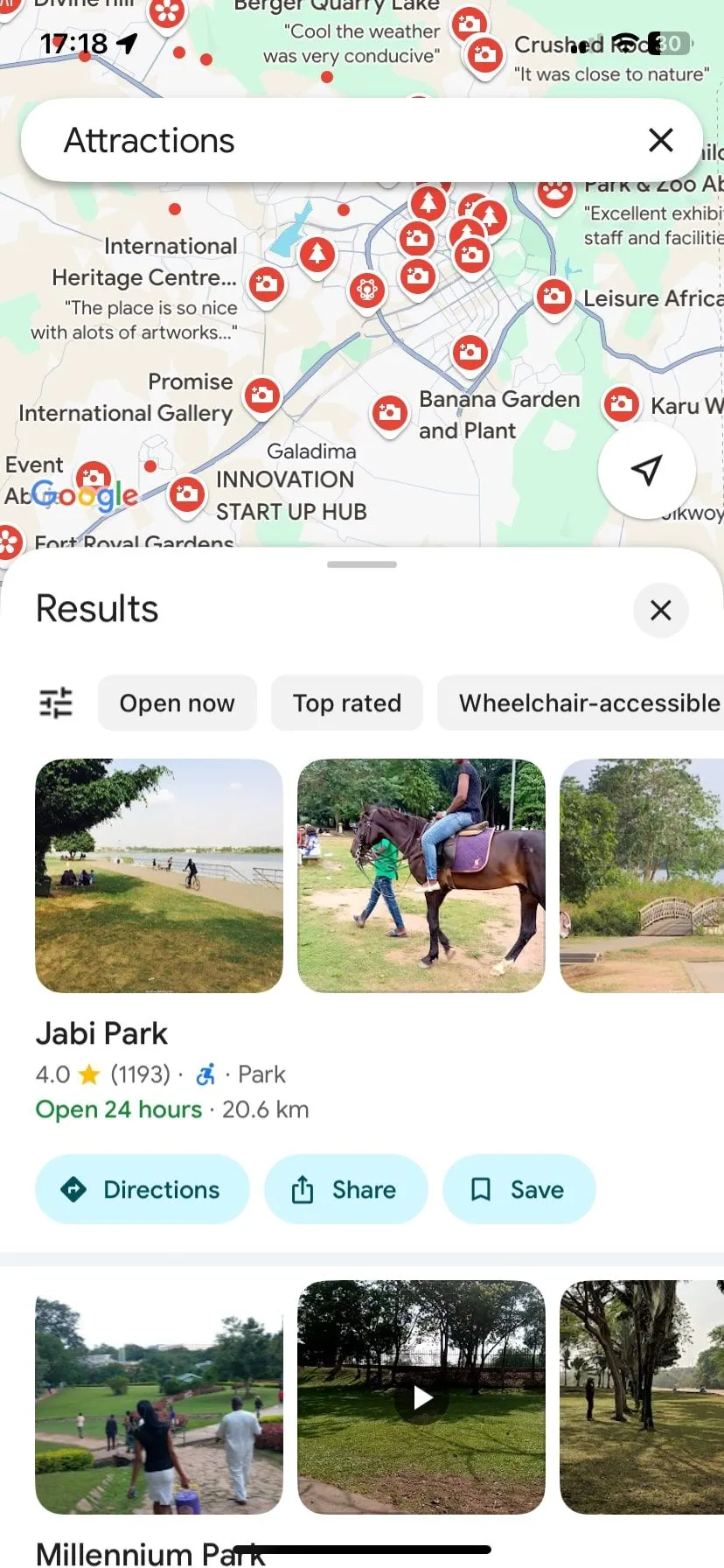Trong bài phát biểu quan trọng tại sự kiện WWDC 2025 diễn ra vào ngày 9 tháng 6, Apple đã chính thức công bố iOS 26, phiên bản hệ điều hành di động mới nhất với hàng loạt tính năng và cải tiến đa dạng. Mặc dù có rất nhiều thay đổi và bổ sung, một số tính năng nổi bật thực sự đáng để người dùng mong đợi và trải nghiệm, hứa hẹn nâng cao đáng kể trải nghiệm sử dụng iPhone.
1. Chế Độ Nguồn Điện Thích Ứng (Adaptive Power Mode)
Chế độ Nguồn điện thấp (Low Power Mode) đã là một phần quen thuộc của iOS trong nhiều năm, giúp kéo dài thời lượng pin iPhone bằng cách giảm các hoạt động chạy nền. Tuy nhiên, với iOS 26, Apple cuối cùng đã bổ sung thêm một tùy chọn mới mang tên Chế độ Nguồn điện Thích ứng (Adaptive Power Mode).
Khi chế độ này được kích hoạt, nó sẽ tự động can thiệp mỗi khi mức độ sử dụng thiết bị của bạn cao hơn bình thường. Hệ thống sẽ thực hiện các điều chỉnh cần thiết như giảm độ sáng màn hình hoặc làm chậm một số tiến trình để đảm bảo pin của bạn kéo dài hơn. Đặc biệt, khi mức pin giảm xuống 20%, chế độ này có thể tự động bật Chế độ Nguồn điện thấp nếu cần, mang lại khả năng tối ưu hóa năng lượng thông minh và hiệu quả hơn cho người dùng.
2. Tùy Chỉnh Widget Màn Hình Khóa Nâng Cao
Apple lần đầu giới thiệu khả năng tùy chỉnh màn hình khóa trong iOS 16, nhưng ở thời điểm đó, các tùy chọn còn khá hạn chế. Người dùng chỉ có thể thay đổi phông chữ và màu sắc của đồng hồ và widget. Mặc dù vậy, đó vẫn là một cải tiến lớn đối với một công ty vốn không mấy cởi mở trong việc cho phép người dùng cá nhân hóa thiết bị của họ.
Với iOS 26, Apple tiếp tục mở rộng khả năng tùy chỉnh widget màn hình khóa bằng cách cho phép bạn thay đổi vị trí của chúng. Cuối cùng, bạn có thể di chuyển các widget xuống phía dưới (gần các nút Camera và Đèn pin) hoặc giữ chúng ở phía trên, ngay dưới đồng hồ.
Ngoài ra, bạn cũng có thể tùy chỉnh widget đồng hồ trong iOS 26 bằng cách kéo xuống để làm cho nó lớn hơn, tùy theo sở thích cá nhân. Điều thú vị hơn nữa là kích thước của widget đồng hồ sẽ tự động điều chỉnh linh hoạt khi bạn có một chủ thể trong hình nền của mình. Ví dụ, nếu bạn điều chỉnh kích thước của một chủ thể trong hình nền chú mèo, iOS sẽ tự động điều chỉnh kích thước widget đồng hồ để có sự kết hợp hoàn hảo, tạo nên một bố cục trực quan hài hòa.
 Tùy chỉnh widget màn hình khóa iPhone trên iOS 26 với đồng hồ lớn và chủ thể nổi bật
Tùy chỉnh widget màn hình khóa iPhone trên iOS 26 với đồng hồ lớn và chủ thể nổi bật
3. Tính Năng “Địa Điểm Đã Ghé Thăm” Trong Apple Maps
Một trong những tính năng mới thú vị nhất trong Apple Maps là “Địa Điểm Đã Ghé Thăm” (Visited Places). Với tính năng này, thiết bị của bạn có thể tự động phát hiện và ghi lại những nơi bạn đã đến. Sau đó, bạn có thể xem lại các chuyến thăm của mình một cách có tổ chức theo loại hình (như ăn uống, du lịch, thiên nhiên) và theo thành phố. Hoặc bạn có thể cuộn qua toàn bộ danh sách, với những địa điểm gần đây nhất sẽ hiển thị ở trên cùng. Tính năng này tương tự chức năng Dòng thời gian (Timeline) trong Google Maps, nhưng với cách tiếp cận riêng của Apple.
Một tính năng tiện lợi khác là “Định Tuyến” (Routes), cho phép ứng dụng học các tuyến đường bạn thường đi lại và hiển thị chúng trong Apple Maps. Sử dụng dữ liệu này, thiết bị của bạn có thể hiển thị thời gian đến ước tính và thậm chí tự động đề xuất các tuyến đường thay thế trong trường hợp tuyến đường ưu tiên của bạn bị chậm do tắc nghẽn giao thông hoặc lý do nào đó, hoặc không thể đi qua do bị đóng.
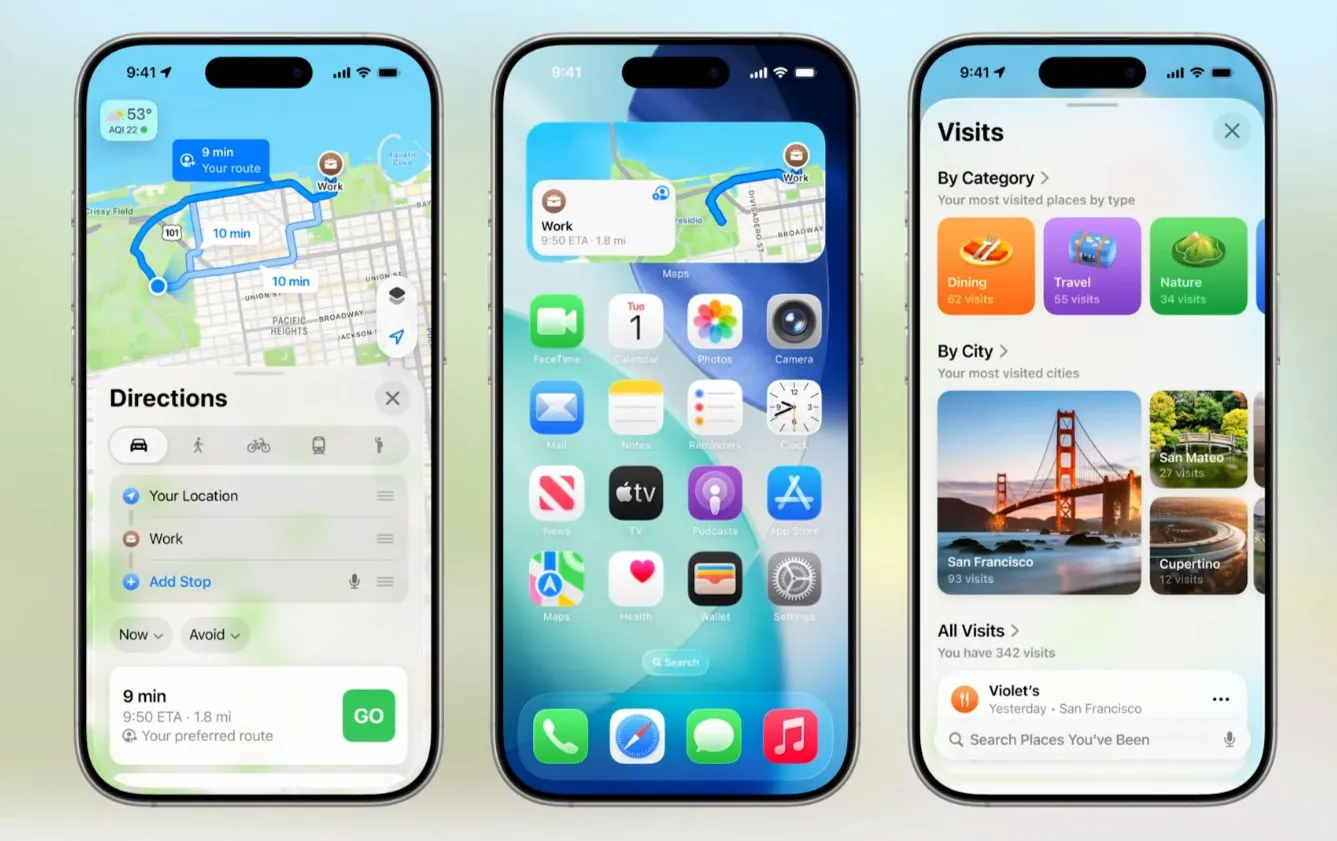 Các tính năng mới của Apple Maps trên iOS 26 bao gồm Visited Places và Routes
Các tính năng mới của Apple Maps trên iOS 26 bao gồm Visited Places và Routes
4. Ứng Dụng Ảnh Được Cải Tiến
Ứng dụng Ảnh đã có một cuộc đại tu trong iOS 18, và nhiều người dùng không thực sự yêu thích thiết kế mới với bố cục một tab duy nhất, trong đó Thư viện ở trên cùng và Bộ sưu tập ở dưới cùng. May mắn thay, Apple đã lắng nghe phản hồi của người dùng và thực hiện một thay đổi lớn đối với ứng dụng Ảnh trong iOS 26 để cải thiện khả năng sử dụng.
Giờ đây, ứng dụng Ảnh có hai tab riêng biệt: một tab dành cho Thư viện để xem ảnh của bạn, bắt đầu với những ảnh gần đây nhất như thường lệ, và một tab khác dành cho Bộ sưu tập. Vì vậy, nếu bạn muốn xem một album hoặc kỷ niệm của mình, bạn chỉ cần mở tab Bộ sưu tập. Tab Bộ sưu tập thậm chí còn bao gồm các tùy chọn để tùy chỉnh kích thước của các thẻ khác nhau, và bạn có thể sắp xếp lại hoặc thu gọn tất cả các tùy chọn để chỉ xem tiêu đề, mang lại sự linh hoạt và tiện lợi hơn trong việc quản lý và xem ảnh.
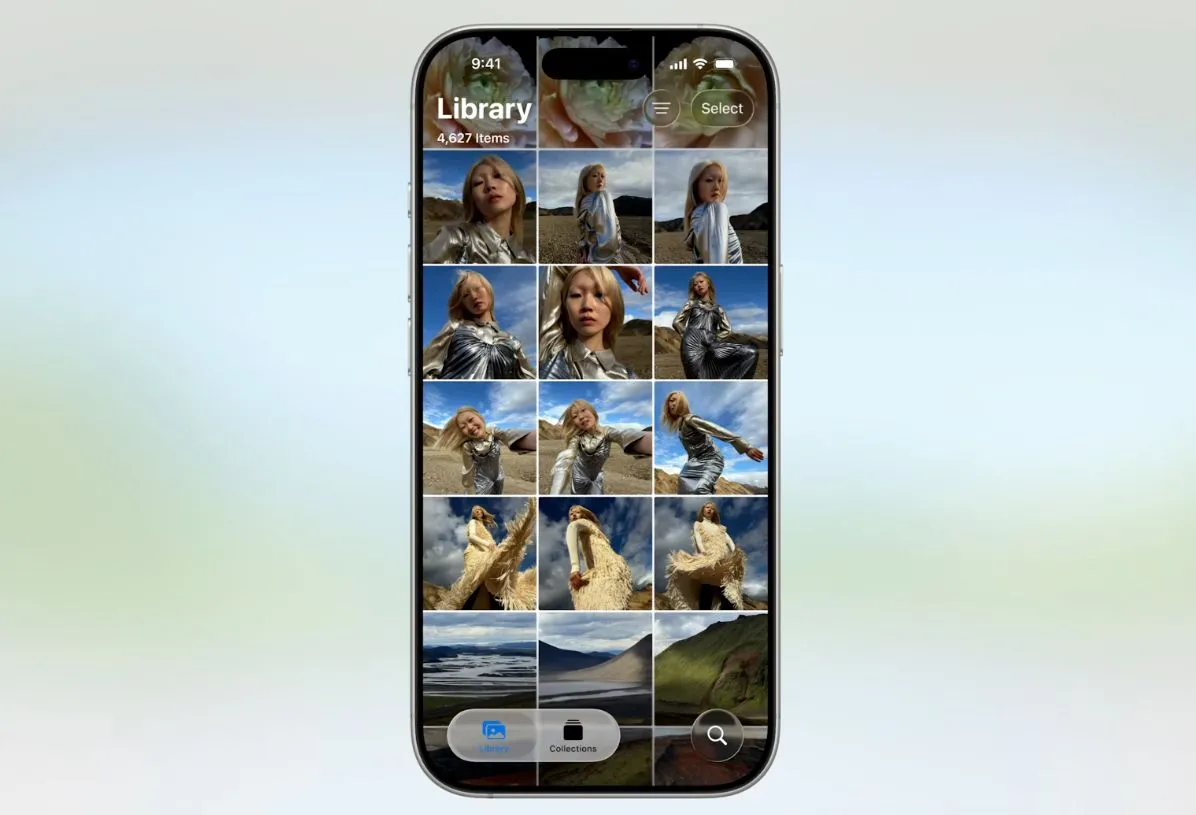 Ứng dụng Ảnh được cải tiến trên iOS 26 với hai tab riêng biệt là Thư viện và Bộ sưu tập
Ứng dụng Ảnh được cải tiến trên iOS 26 với hai tab riêng biệt là Thư viện và Bộ sưu tập
5. Trí Tuệ Thị Giác Toàn Hệ Thống (Onscreen Visual Intelligence)
Tính năng Trí tuệ Thị giác đã có mặt trong iOS một thời gian dưới dạng Live Text (Văn bản Trực tiếp) và Visual Lookup (Tra cứu Hình ảnh). Nhưng giờ đây, nó còn được cải tiến hơn nữa khi trở nên có mặt khắp hệ thống và trong tất cả các ứng dụng. Khi bạn nhìn thấy một đôi giày thể thao trên Instagram hoặc một thứ gì đó thu hút sự chú ý của bạn trong video TikTok, bạn có thể chụp ảnh màn hình và thực hiện tìm kiếm hình ảnh bằng Trí tuệ Thị giác để nhận được thêm chi tiết về nó.
Theo mặc định, tính năng này sử dụng tìm kiếm hình ảnh của Google. Tuy nhiên, tùy thuộc vào món đồ, bạn có thể kiểm tra nó trong một số ứng dụng bạn thường dùng thay thế, như Pinterest hoặc Etsy. Ngoài ra, bạn có thể khoanh tròn để tìm kiếm (circle to search) nếu bạn quan tâm đến một món đồ cụ thể trong ảnh chụp màn hình và hỏi Trí tuệ Thị giác về nó. Trí tuệ Thị giác cũng có khả năng nhận biết ngữ cảnh – ví dụ, nếu ảnh chụp màn hình bao gồm một tấm poster hòa nhạc, nó sẽ đề xuất thêm sự kiện đó vào lịch của bạn. Và vâng, thậm chí còn có một nút để hỏi ChatGPT về nội dung đó, mở rộng khả năng tương tác và tìm kiếm thông tin của người dùng.
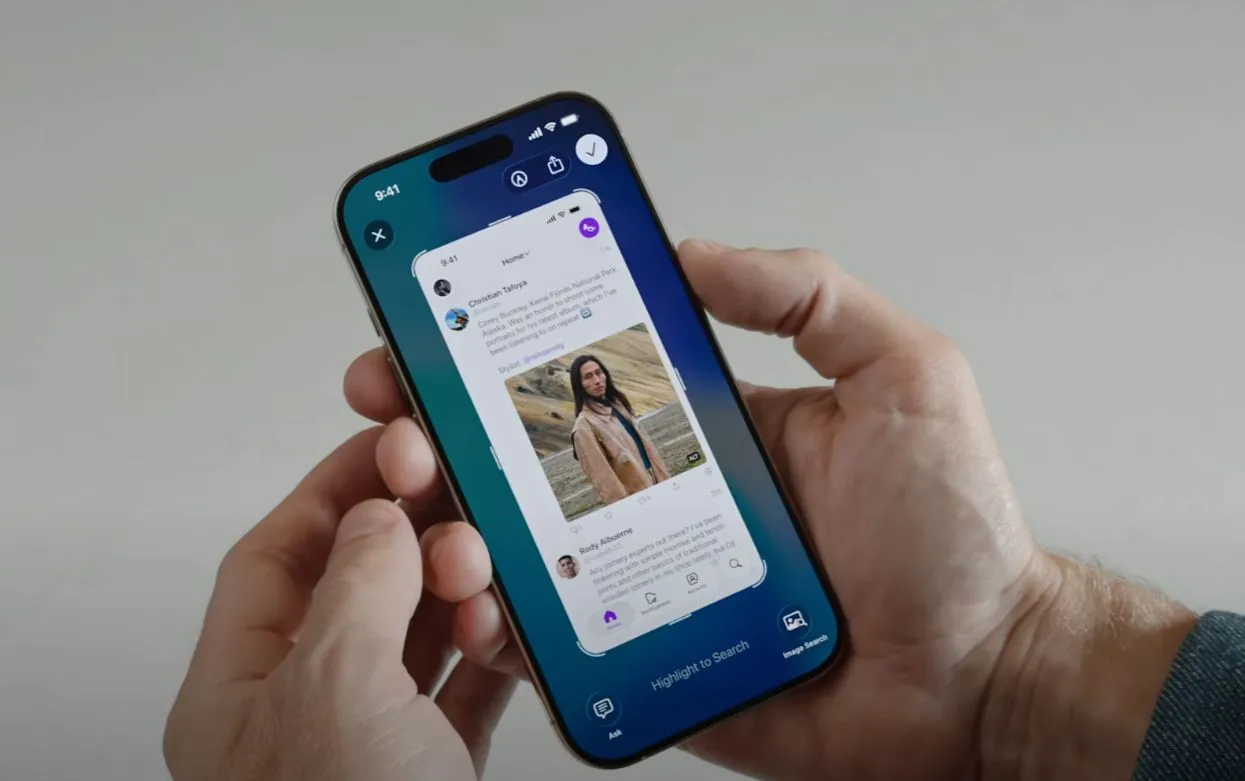 Sử dụng tính năng Trí tuệ Thị giác toàn hệ thống trên iOS 26 để tìm kiếm và nhận diện vật thể
Sử dụng tính năng Trí tuệ Thị giác toàn hệ thống trên iOS 26 để tìm kiếm và nhận diện vật thể
6. Cải Tiến Đáng Kể Cho Tin Nhắn Nhóm
Ứng dụng Tin nhắn (Messages) đã nhận được một trong những bản cập nhật lớn nhất cho đến nay đối với các cuộc trò chuyện nhóm. Apple cuối cùng đã giới thiệu tính năng Thăm dò ý kiến (Polls) mà bạn có thể sử dụng để thu thập phản hồi của mọi người ngay lập tức, giúp xem đa số muốn gì. Ví dụ, nếu bạn đang lên kế hoạch gặp mặt và không thể quyết định ngày, hãy gửi một cuộc thăm dò và để mọi người bỏ phiếu.
Tính năng Dịch tự động (Translation) là một bổ sung tiện lợi khác. Với nó, bạn có thể thiết lập dịch tin nhắn tự động từ một ngôn ngữ cụ thể sang ngôn ngữ mặc định của hệ thống bạn. Apple cung cấp nhiều ngôn ngữ để dịch từ, và bạn cũng có thể chọn ngôn ngữ muốn dịch sang nếu bạn ưu tiên một ngôn ngữ khác ngoài ngôn ngữ mặc định của hệ thống.
Nếu bạn thích tùy chỉnh, bạn có thể cá nhân hóa hình nền, và thay đổi này sẽ áp dụng cho tất cả mọi người trong cuộc trò chuyện nhóm. Bạn có thể chọn ảnh từ thư viện của mình, sử dụng các tùy chọn mặc định của Apple, hoặc tạo một hình nền tùy chỉnh bằng các công cụ được cung cấp. Các bổ sung khác cho tin nhắn nhóm bao gồm chỉ báo đang gõ (typing indicators) và hỗ trợ Apple Pay để bạn có thể gửi hoặc nhận thanh toán trực tiếp trong cuộc trò chuyện, làm cho việc tương tác nhóm trở nên phong phú và tiện lợi hơn.
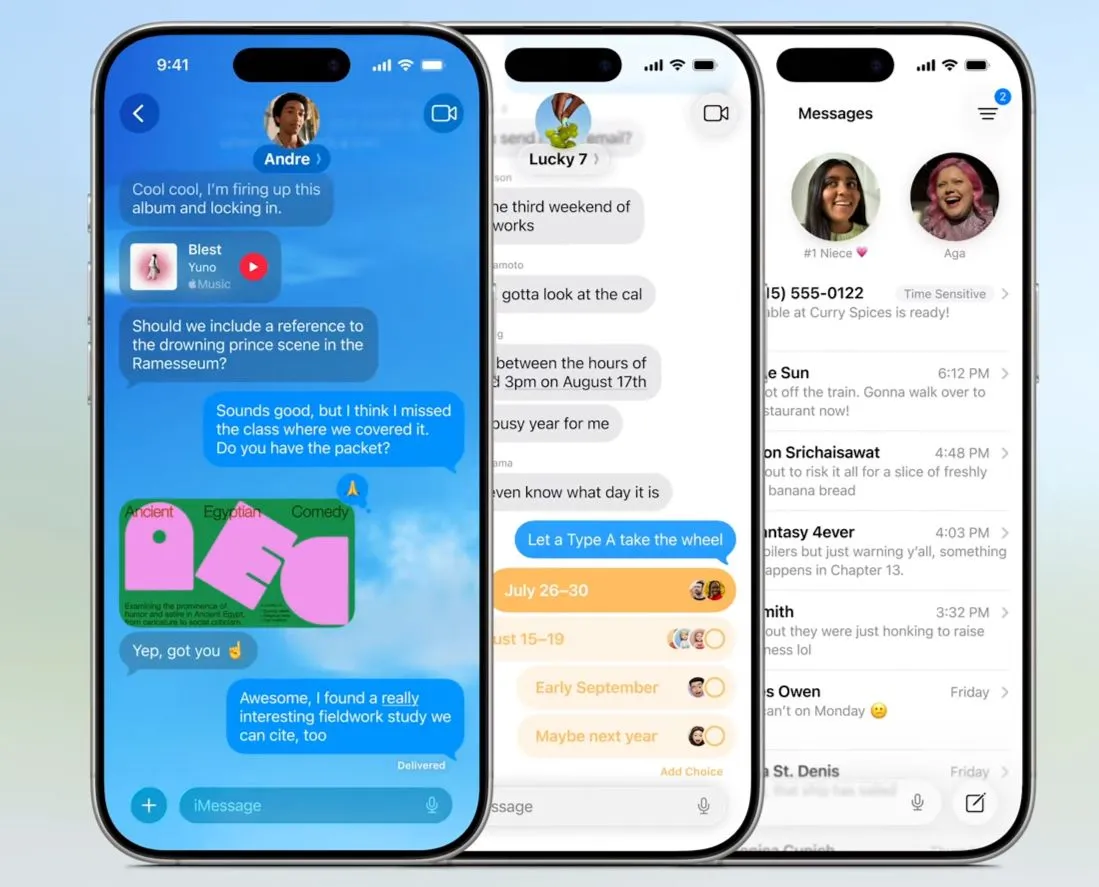 Các tính năng nổi bật của ứng dụng Tin nhắn trong iOS 26, bao gồm thăm dò ý kiến và dịch tự động
Các tính năng nổi bật của ứng dụng Tin nhắn trong iOS 26, bao gồm thăm dò ý kiến và dịch tự động
7. Tính Năng Sàng Lọc Cuộc Gọi (Call Screening)
Nếu bạn thường xuyên bị làm phiền bởi các cuộc gọi tiếp thị hoặc cuộc gọi rác tự động (robocalls), Apple cuối cùng đã đưa ra một giải pháp cho vấn đề này trong iOS 26 với tính năng Sàng lọc Cuộc gọi (Call Screening). Khi bạn nhận được cuộc gọi từ một số không xác định, tính năng Sàng lọc Cuộc gọi sẽ âm thầm nhận cuộc gọi trong nền và hỏi người gọi tên của họ cũng như lý do cuộc gọi.
Sau khi người gọi chia sẻ thông tin chi tiết, iPhone của bạn sẽ đổ chuông và hiển thị phản hồi của người gọi trên màn hình cuộc gọi. Bạn có thể chọn trả lời tin nhắn của họ, chấp nhận cuộc gọi, hoặc bỏ qua nó, tùy thuộc vào những gì người gọi đã nói. Đây là một cách hoàn hảo để đối phó với các cuộc gọi rác, giúp người dùng kiểm soát tốt hơn các cuộc gọi đến và tránh bị làm phiền.
iOS 26 là một trong những bản cập nhật iPhone lớn nhất của Apple từ trước đến nay, giới thiệu một thiết kế được làm mới và nhiều tính năng mới có ý nghĩa. Từ tính năng Sàng lọc Cuộc gọi và Địa điểm Đã Ghé Thăm đến các cuộc thăm dò ý kiến trong tin nhắn nhóm, bản cập nhật này mang đến rất nhiều điều đáng mong đợi. Ngay cả các tính năng hiện có, như Trí tuệ Thị giác, cũng đã được nâng cấp theo những cách khiến chúng trở nên hữu ích hơn rất nhiều trong cuộc sống hàng ngày.